如何在Word2010文档中使用“放弃编辑数据”还原图片
摘要:在Word2010文档中,用户可以启用“放弃编辑数据”功能,从而删除用于将已编辑的图片还原到其原始状态的数据,以减小...
在Word2010文档中,用户可以启用“放弃编辑数据”功能,从而删除用于将已编辑的图片还原到其原始状态的数据,以减小包含图片的Word文件的大小,具体操作步骤如下所述:
第1步,打开Word2010文档窗口,依次单击“文件”→“选项”按钮,如图2012010803所示。
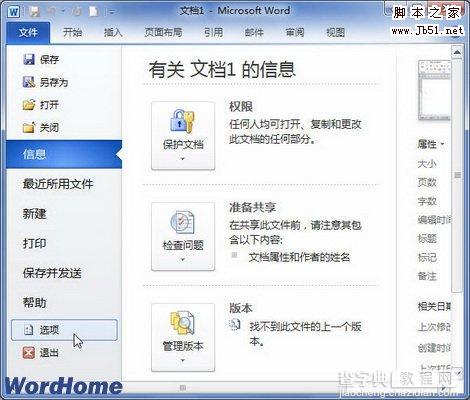
图2012010803单击“选项”按钮 第2步,打开“Word选项”对话框,切换到“高级”选项卡。在“图像大小和质量”区域选中“放弃编辑数据”复选框,并单击“确定”按钮,如图2012010804所示。
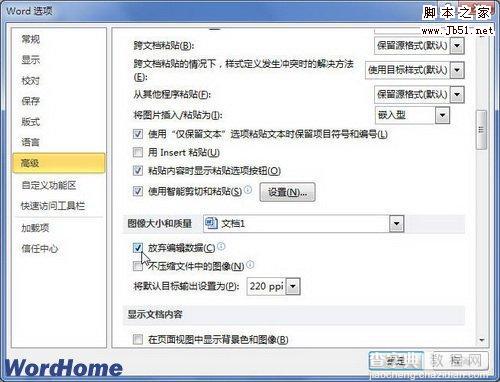
图2012010804选中“放弃编辑数据”复选框
【如何在Word2010文档中使用“放弃编辑数据”还原图片】相关文章:
★ 如何在Word2010文档中重新选择SmartArt图形布局
★ 如何在PowerPoint2003中设置使用PPT倒计时器加载宏
★ 如何在Word2010中更改SmartArt图形几何形状
★ 在Word2010文档中改变SmartArt图形方向操作步骤是什么
